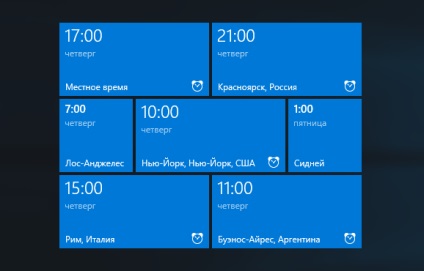
Pentru toți cei cărora le plac soluțiile non-standard pentru configurarea sistemului de operare Windows 10. și în special meniul Start. apoi cu ajutorul acestui manual veți învăța cum să adăugați o țiglă live care afișează un ceas digital.
Puteți face acest lucru utilizând aplicația universală preinstalată Alarme și ceasuri (Alarmă Ceas), în timp ce acest lucru vă permite să reparați până la zece plăci vii cu ceasuri digitale (de exemplu, pentru a afișa ora în orașe diferite).
Lansați aplicația Ceasuri de alarmă și ceasuri. puteți face acest lucru în meniul Start, făcând clic pe Toate aplicațiile și în lista de aplicații, găsiți alarme și ceasuri. De asemenea, puteți utiliza căutarea făcând clic pe pictograma de căutare din bara de activități sau apăsând pe tasta + S din bara de căutare, tastați Alarmă. în rezultatele căutării, selectați Alarme și ceasuri.
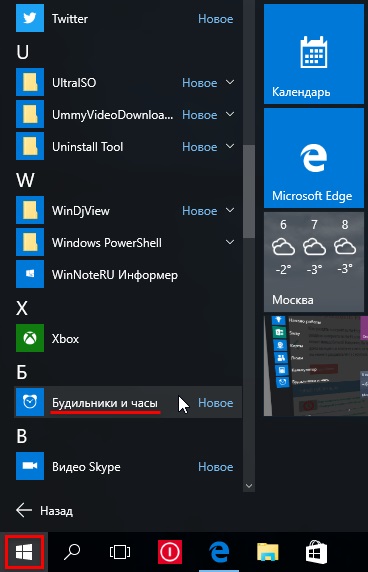
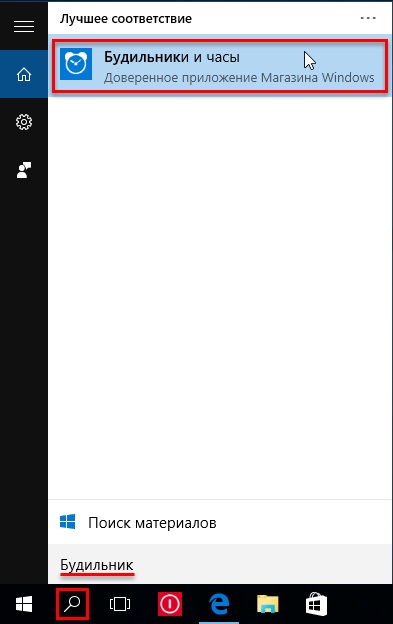
În ceasurile de alarmă și aplicația de ceas care se deschide, faceți clic pe fila Ceas mondial. Aici pe hartă veți vedea ceasul care afișează ora locală, faceți clic dreapta pe ceas și selectați (singur pentru ora locală) elementul "Freeze" din meniul "Start". Ceasul de pe hartă care arată ora locală nu poate fi șters.
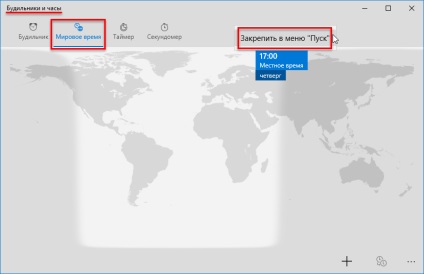
În dialogul care apare, faceți clic pe Da.
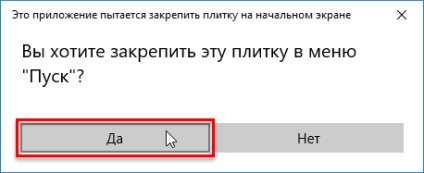
O placă cu un ceas digital este adăugată în meniul Start. În fiecare minut, dalele se rotesc, actualizând astfel timpul afișat.
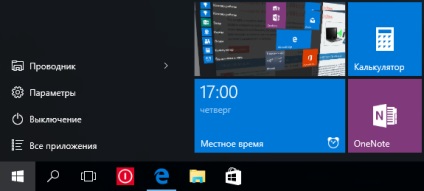
Pentru a adăuga dale către alte orașe, faceți clic pe # 10010; în colțul din dreapta jos al ferestrei Ceasuri de alarmă și Ceasuri, introduceți numele orașului (de exemplu, Krasnoyarsk) în câmpul Introduceți o locație care apare.
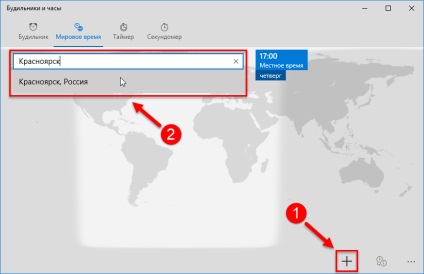
Ceasul va apărea pe hartă cu numele orașului. Acum, faceți clic cu butonul din dreapta și selectați Pin to Start Menu.
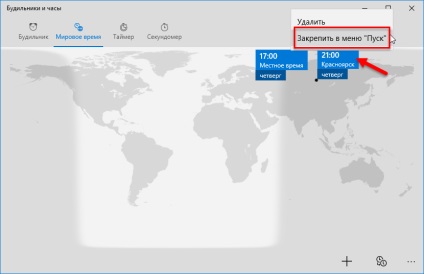
Tigla cu ceasul și numele orașului vor apărea în meniul Start. În acest fel, puteți crea zece (limita aplicația Ceasuri de alarmă și Ceasuri) pe hartă și le puteți repara în meniul Start. Nu toate orașele pot fi adăugate pe hartă
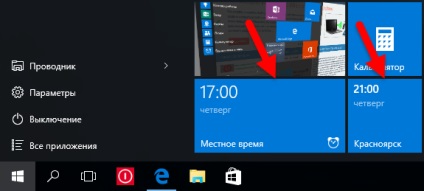
Puteți desface gresia direct din meniul Start făcând clic dreapta pe țiglă și selectând Deschidere din ecranul inițial din meniul contextual. și în aplicația în sine, faceți clic pe ceasul cu orașul potrivit (sau inutil) cu butonul drept al mouse-ului și în meniul contextual, selectând Deschidere din meniul Start. Dacă selectați Ștergere. atunci aceasta elimină nu numai ceasul de pe hartă, ci și plăcile din meniul Start, ceea ce este destul de logic.
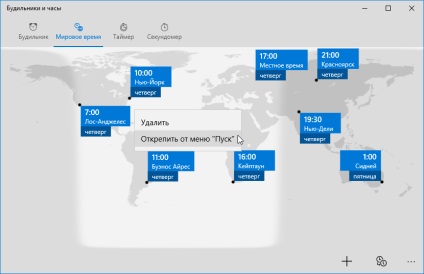
Aici, în opinia mea, nu prin acțiuni complicate, puteți adăuga dale în meniul Start care afișează ora, ziua săptămânii și orașul selectat.
Articole similare
Trimiteți-le prietenilor: